在Word中,要插入一張圖片是極其簡單的一件事情,但是如果原始圖片發生了改變,Word文檔中的圖片一般都是保持原來的模樣的,不會發生變化的,那么怎樣才能讓插入的圖片,跟著原始的圖片,自動更新呢?
操作步驟
1、打開Word2010文檔窗口,在“插入”功能區的“插圖”分組中單擊“圖片”按鈕。
 單擊“圖片”按鈕
單擊“圖片”按鈕
2、在打開的“插入圖片”對話框中選中準備插入到Word2010文檔中的圖片。然后單擊“插入”按鈕右側的下拉三角按鈕,并選擇“插入和鏈接”命令。
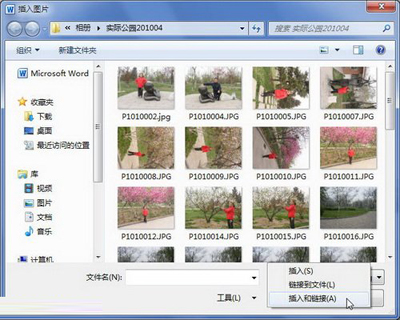 選擇“插入和鏈接”命令
選擇“插入和鏈接”命令
3、選中的圖片將被插入到Word2010文檔中,當原始圖片內容發生變化(文件未被移動或重命名)時,重新打開Word2010文檔將看到圖片已經更新(必需在關閉所有Word2010文檔后重新打開插入圖片的Word2010文檔)。如果原始圖片位置被移動或圖片被重命名,則Word2010文檔中將保留最近的圖片版本。
4、如果在“插入”下拉菜單中選擇“鏈接到文件”命令,則當原始圖片位置被移動或圖片被重命名時,Word2010文檔中將不顯示圖片。
只要使用到Word中的插入和鏈接功能,想要實現插入圖片的自動的更新,那就是輕而易舉的事情。如果我們沒有這招的話,就只能乖乖的逐張圖片,重新插入了,那多麻煩阿。






